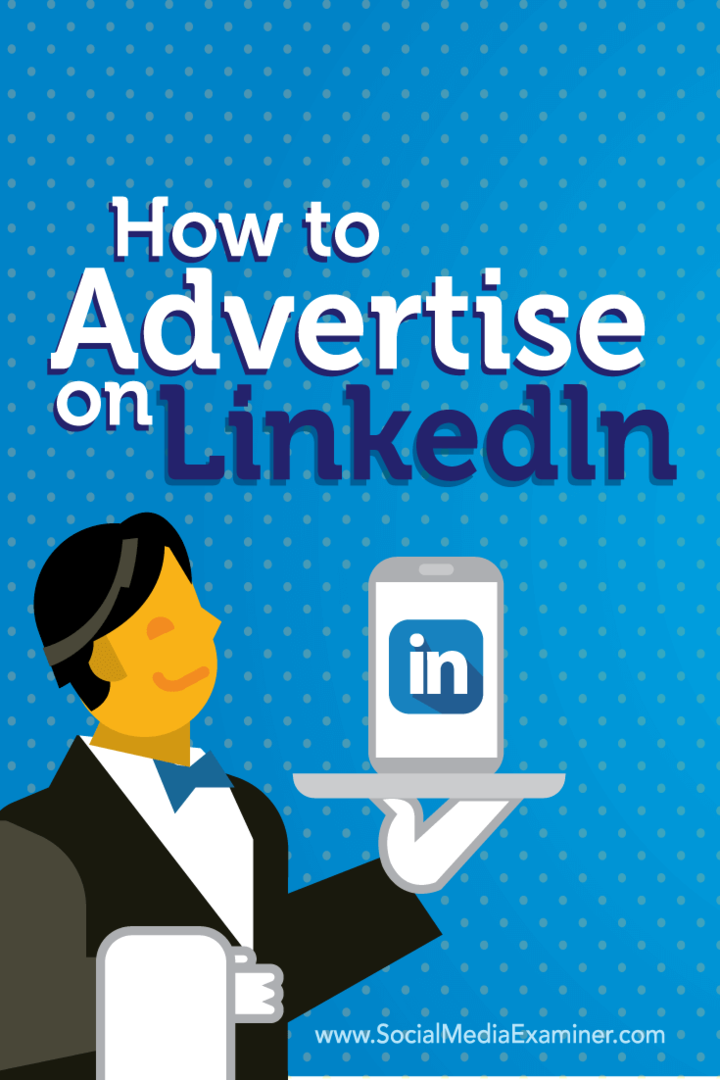Hvordan annonsere på LinkedIn: Social Media Examiner
Linkedin Annonser Linkedin / / September 25, 2020
 Leter du etter flere potensielle kunder fra LinkedIn?
Leter du etter flere potensielle kunder fra LinkedIn?
Vil du bruke LinkedIn-annonser for å hjelpe?
LinkedIns annonseringsplattform lar deg nå høyt målrettede grupper av fagpersoner med kundeanskaffelsesmeldingen.
I denne artikkelen vil du oppdag hvordan du bruker LinkedIn-annonser for å nå det mest relevante profesjonelle publikummet for din virksomhet.
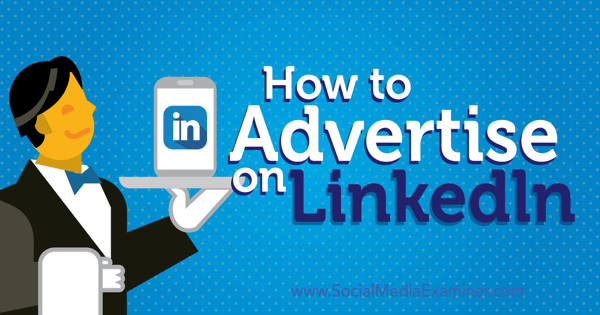
# 1: Velg et annonseformat
Ved hjelp av selvbetjenings LinkedIn Ads-plattformen kan du lage to typer annonser: sponsede oppdateringer og tekstannonser. Begge disse lar deg sende besøkende til nettstedet ditt. Forskjellene mellom de to er hvor de vises og hvordan du oppretter dem.
Nedenfor kan du se en sponset oppdatering i LinkedIn-nyhetsfeeden i den røde boksen og tre tekstannonser i den blå boksen.
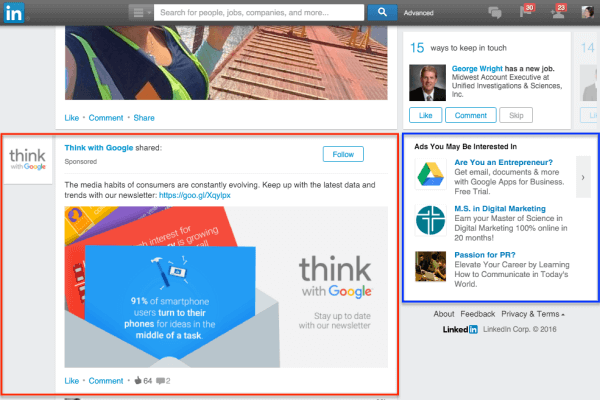
Når det gjelder handlinger, kan folk som ser den sponsede oppdateringen klikke seg gjennom til annonsørens nettsted ved hjelp av lenken og bildet i oppdatering, klikk videre til annonsørens LinkedIn-selskapsside eller utstillingsside eller følg annonsørens LinkedIn-selskap eller utstillingsvindu side.
For tekstannonser kan folk bare klikke seg videre til annonsørens nettsted ved å bruke lenken og bildet i annonsen.
Fordi kostnadene for LinkedIn-annonser har en tendens til å kjøre høyere enn andre sosiale plattformer som Facebook og Twitter, vil du overvåke analysene dine med omhu. Hvis du bruker UTM-parametere med nettadressene dine og Google Analytics i begge annonseformat, vil du sørge for at du får konverteringer for annonsebudsjettet.
La oss nå se på hvordan du kan lage denne typen annonser på LinkedIn.
# 2: Opprett en sponset oppdatering
For å lage en sponset oppdatering, besøk LinkedIn Campaign Manager. Du trenger en konto som er koblet til LinkedIn-selskapssiden eller utstillingssiden for å opprette en sponset oppdatering. Hvis du allerede har en, kan du Klikk på kontoen din fra listen.
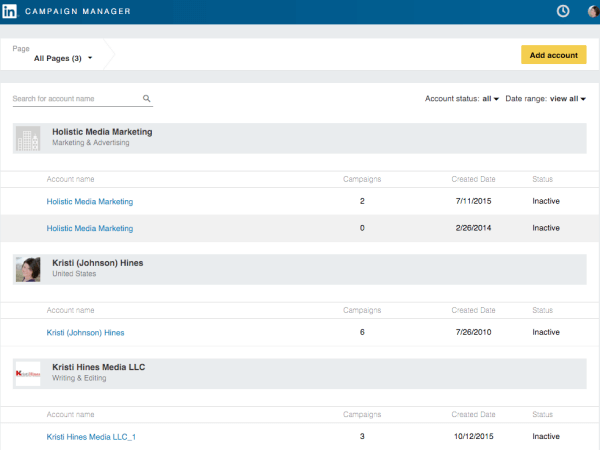
Hvis du ikke ser en konto i Campaign Manager, må du klikk på Legg til konto-knappen for å opprette en.
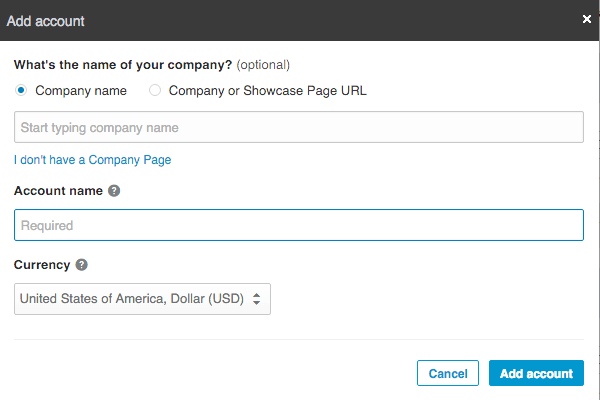
Etter deg velg kontoen din, klikk på knappen Opprett kampanje.

Deretter velg Sponsede oppdateringer.
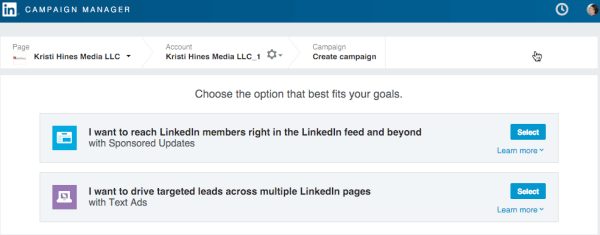
Neste, skriv inn et navn på kampanjen. Så heller velg en oppdatering å sponsere fra din selskapsside eller utstillingsside, ellerklikk på lenken for å opprette nytt sponset innhold.
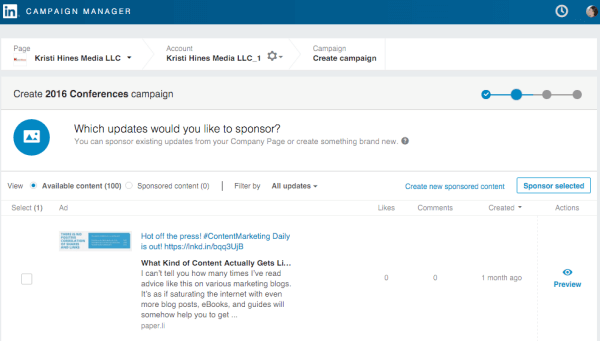
Hvis du velger å sponse en oppdatering som allerede er lagt ut på firmaet eller utstillingssiden din, har du ikke muligheten til å redigere den. Hvis du velger å lage nytt sponset innhold i stedet, kan du tilpasse en oppdatering som bare blir sett av målgruppen din.
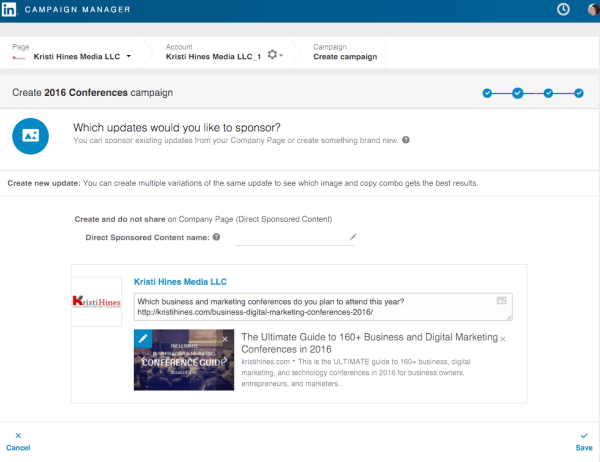
Du kan lag en eller flere nye oppdateringer som skal brukes som varianter for din sponsede oppdateringskampanje. Dette lar deg se om du får bedre resultater fra koblingsinnlegg, fotoinnlegg, innlegg med bestemt tekst eller innlegg med visse bilder.
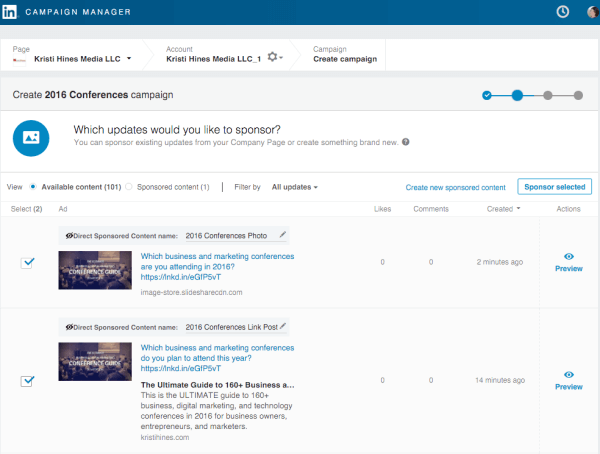
Disse oppdateringene vises også i en spesiell fane for direkte sponset innhold på firmaets side eller utstillingsside. Alt innhold i denne fanen vises bare til deg og målgruppen din. Du kan bruk fanen Direkte sponset innhold for å overvåke engasjementet med innleggene når det gjelder liker og kommentarer.
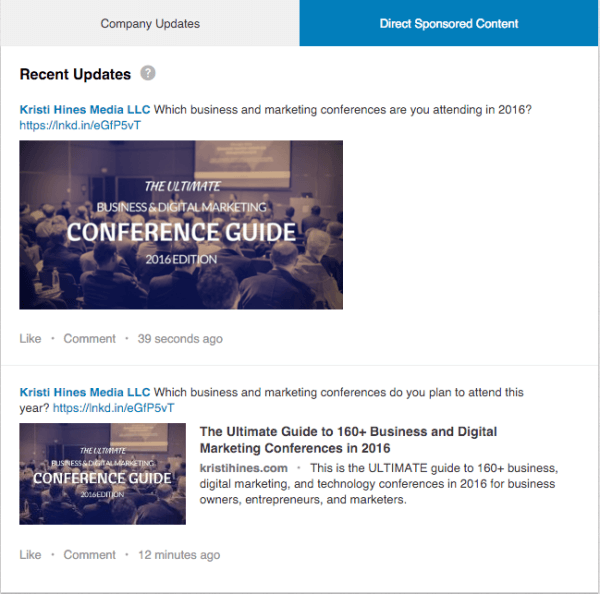
Når du har konfigurert målgruppen og budsjettet ditt (som jeg viser deg etter at vi har sett på tekstannonsekonfigurasjonen), starter du kampanjen. Hvis du valgte flere varianter, kan du se dem for å se hvilke som fungerer best når kampanjen din blir live. Til slutt kan du slå av de som ikke presterer.
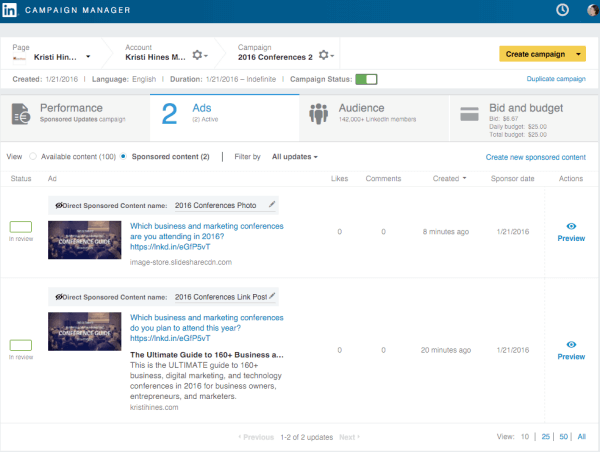
# 3: Opprett en tekstannonse
For å opprette en tekstannonse, besøk LinkedIn Campaign Manager. Du kan gjøre det under en personlig konto som ikke er koblet til en bedriftsside eller utstillingsside, eller du kan velge å legge til en konto som er koblet til din firmaside eller utstillingsside.
Få YouTube Marketing Marketing - Online!

Vil du forbedre ditt engasjement og salg med YouTube? Bli med på den største og beste samlingen av YouTube-markedsføringseksperter når de deler sine velprøvde strategier. Du får trinnvis direktesendt instruksjon fokusert på YouTube-strategi, videooppretting og YouTube-annonser. Bli YouTube-markedsføringshelten for din bedrift og kunder når du implementerer strategier som gir dokumenterte resultater. Dette er et direkte online treningsarrangement fra vennene dine på Social Media Examiner.
KLIKK HER FOR DETALJER - SALG SLUTTER 22. SEPTEMBER!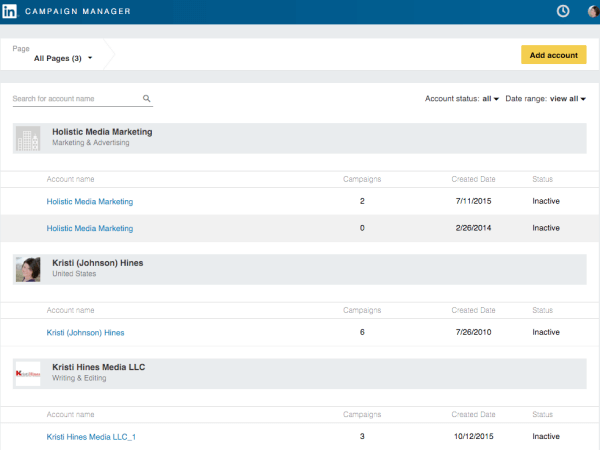
Med en gang du velg kontoen din, klikk på knappen Opprett kampanje.

Deretter velg Tekstannonser.
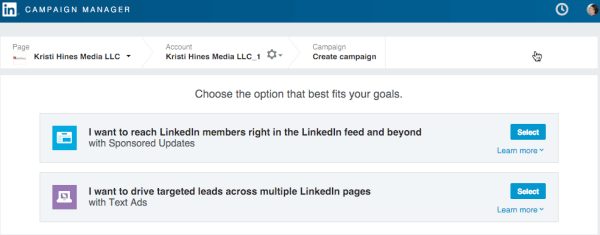
Neste, skriv inn et navn på kampanjen og så begynn å konfigurere tekstannonsen.
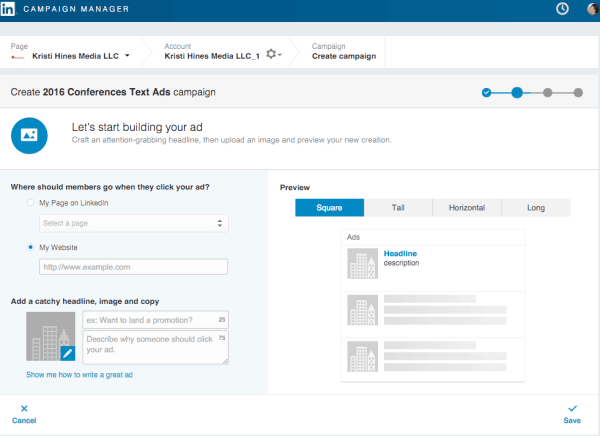
Du kan velge å dirigere besøkende til siden din på LinkedIn eller til en URL på nettstedet ditt. Deretter legg til et bilde, en overskrift på 25 tegn og en beskrivelse på 75 tegn. Du kan se en forhåndsvisning av tekstannonsen din på høyre side av siden.
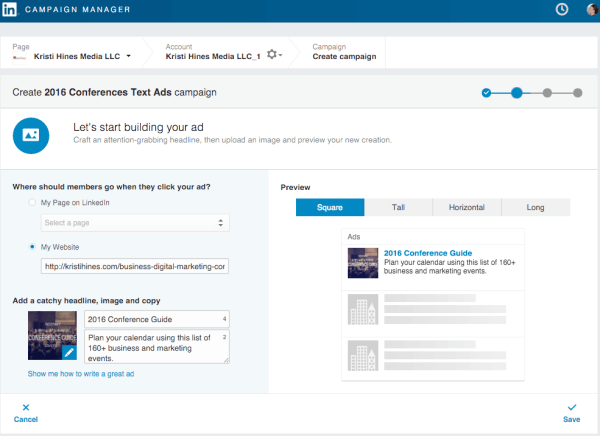
Med en gang du lagre din første tekstannonse, har du muligheten til lag opptil 14 tilleggsversjoner (totalt 15 tekstannonser) som skal brukes til testformål. Dette lar deg se om du får bedre resultater fra forskjellige bilder, overskrifter eller beskrivelser.
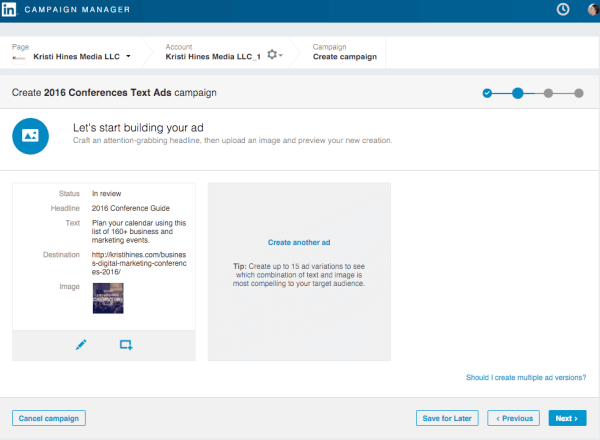
Når du har konfigurert målgruppen og budsjettet ditt (som jeg viser deg i de følgende avsnittene), kan du starte kampanjen. Som med sponsede oppdateringer, hvis du velger flere varianter, kan du bestemme hvilke som fungerer best og til slutt slå av de som ikke presterer.
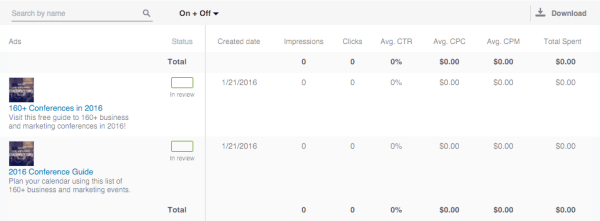
# 4: Mål relevante publikum
Publikum rettet mot alternativene for både sponsede oppdateringer og tekstannonser er de samme. Når du har konfigurert de sponsede oppdateringene eller tekstannonsene dine, ser du følgende målgruppemålrettingsalternativer.
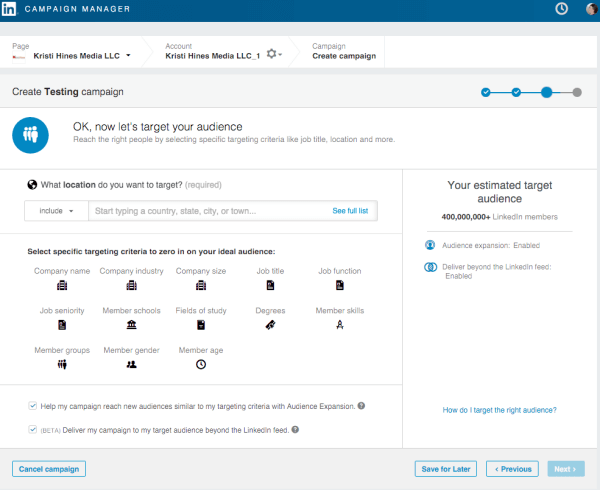
For å komme i gang, velg stedene du vil inkludere eller ekskludere. Da har du muligheten til målrette publikum med en rekke profesjonelle egenskaper: firmanavn, bedriftsindustri, bedriftsstørrelse, stillingstittel, stillingsfunksjon, ansiennitet, skole, studieretninger, grader, ferdigheter, LinkedIn-gruppemedlemskap, kjønn og alder.
Når du velger visse kriterier, vil du se den estimerte endringen av målgruppestørrelsen i høyre sidefelt. Du kan også legge merke til at du ikke kan velge relaterte kriterier. Hvis du for eksempel velger Firmanavn, kan du ikke velge Bedriftsindustri eller Bedriftsstørrelse. På samme måte, hvis du velger Jobbtittel, vil du ikke kunne velge Jobbfunksjon eller Jobbansiennitet.
Nederst har du også muligheten til inkluderer lignende publikum gjennom Publikumsutvidelse (målgrupper som de du har målrettet mot) og nå publikum utenfor LinkedIn-nyhetsfeed(publikum av LinkedIn-partnere).
Hvis du foretrekker å bare nå personene du har spesifisert i målrettingen din eller personer i LinkedIn-nyhetsstrømmen, kan du fjerne merket for begge disse boksene. Hvis du lar dem være merket av, vil annonsebudsjettet sannsynligvis bli fullført raskere.
# 5: Angi annonsebudsjettet
Når du har konfigurert målgruppen din, angir du budsjettet for annonsekampanjen. Du kan velg mellom kostnad per klikk (CPC) og kostnad per visning (CPM) basert på om du vil betale for resultater eller eksponering.
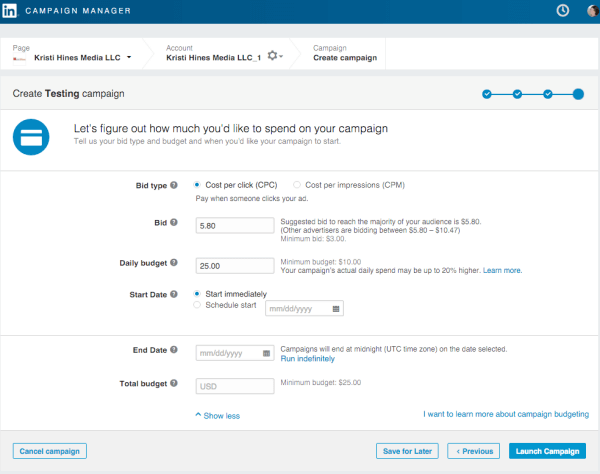
Fra dette skjermbildet kan du også konfigurer det foreslåtte budet ditt, Daglig Budsjett, totalbudsjett og når du skal kjøre kampanjen.
# 6: Gjennomgå Analytics
For å se gjennom analysen av annonsekampanjen din, besøk din LinkedIn Campaign Manager og klikk på kampanjene du vil gjennomgå.
Fra utsikten nedenfor kan du se en rask sammenligning av annonseresultatene mellom sponsede oppdateringer og tekstannonsekampanjer.
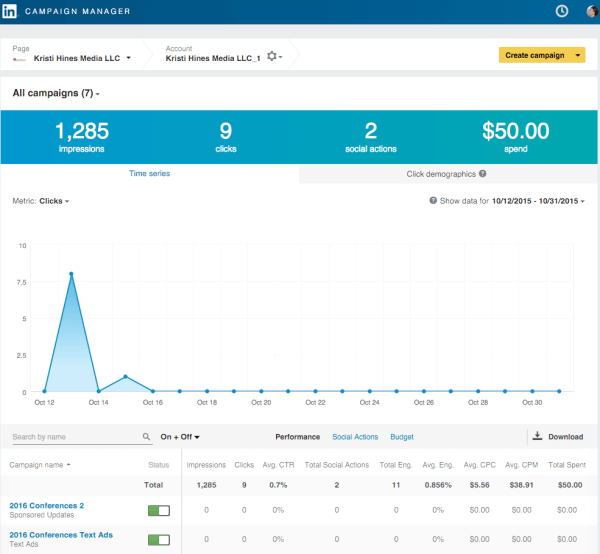
Du kan også bruk lenkene for å se data som er spesifikke for sosiale handlinger og budsjett.
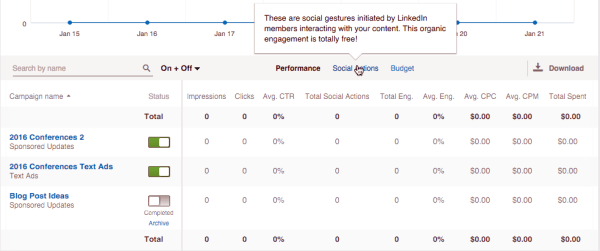
Når du klikker deg gjennom til hver kampanje, kan du se resultatene til forskjellige varianter av annonser i hver kampanje. Du kan rediger annonsene dine, målgruppemålretting og budsjett om nødvendig, samt gjennomgå analysene dine. Sørg for å overvåke disse ofte og slå kampanjene og annonsevariasjonene av og på i henhold til resultatene.
For å konkludere
Hvis du ønsker å målrette mot et strengt profesjonelt publikum, er LinkedIn Ads definitivt en plattform å prøve.
Hva tror du? Bruker du LinkedIn-annonser? I så fall kan du dele dine erfaringer og resultater i kommentarene!